افکت Lighting Effects در پریمیر پرو ابزاری قدرتمند برای شبیهسازی نور مجازی، تمرکز روی سوژه و ایجاد حس سینمایی در پروژههای ویدیویی است.
مقدمه
یکی از افکتهای جذاب و کاربردی در نرمافزار پریمیر پرو (Premiere Pro)، افکت Lighting Effects است. این افکت به تدوینگران اجازه میدهد بدون نیاز به تجهیزات نورپردازی واقعی، نوری مجازی روی تصویر ایجاد کنند و به کمک آن، جلوههای متنوعی از تمرکز روی سوژه تا فضاسازی دراماتیک و سینمایی بسازند. در دنیایی که تولید ویدیو با سرعت بالا و در شرایط مختلف انجام میشود، استفاده از چنین ابزاری اهمیت زیادی پیدا میکند.
افکت Lighting Effects چیست؟
Lighting Effects یک افکت تصویری است که میتواند نور مصنوعی را به تصویر اضافه کند. شما میتوانید از انواع نور مانند:
-
Spotlight (نور نقطهای): ایجاد تمرکز روی بخشی از تصویر.
-
Directional Light (نور جهتدار): شبیهسازی نوری که از یک زاویه خاص به سوژه میتابد.
-
Omni Light (نور همهجهتی): نوری مشابه یک لامپ که از مرکز به اطراف پخش میشود.
این افکت کاملاً قابل تنظیم است و میتوان شدت، رنگ، زاویه، محل تابش و حتی میزان محو شدن لبههای نور را کنترل کرد.
چرا از Lighting Effects استفاده کنیم؟
۱. تمرکز روی سوژه
در بسیاری از پروژههای تبلیغاتی یا آموزشی، هدف این است که توجه مخاطب روی یک بخش خاص متمرکز شود. Lighting Effects این امکان را فراهم میکند تا بخش دلخواه تصویر روشنتر از بقیه باشد. برای مثال، در یک ویدیوی معرفی محصول، میتوانید با یک نور نقطهای، نگاه بیننده را دقیقاً روی محصول متمرکز کنید.
۲. ایجاد فضای دراماتیک
فیلمسازان و تدوینگران برای ایجاد حس هیجان، ترس یا رمزآلودگی از نورهای مصنوعی استفاده میکنند. Lighting Effects میتواند با تغییر رنگ و زاویه، صحنهای ساده را به یک صحنه سینمایی با فضاسازی خاص تبدیل کند.
۳. شبیهسازی نور محیطی
گاهی ویدیو در فضایی ضبط شده که نورپردازی کافی وجود ندارد. با Lighting Effects میتوانید حس یک نورپردازی استودیویی را ایجاد کنید. مثلاً در ویدیوهایی که پسزمینه یکنواخت دارند، یک نور Omni میتواند تصویر را زندهتر نشان دهد.
۴. جلوههای تبلیغاتی و گرافیکی
در تیزرهای تبلیغاتی، لوگو یا متن گاهی نیاز به درخشش دارد. این افکت به شما کمک میکند نوری روی لوگو یا نوشته بیندازید تا در نگاه اول توجه مخاطب جلب شود.
کاملترین مجموعه آموزش پریمیر پرو
50+ دوره و بیشتر از آموزشهای پایه و پروژههای رایگان تا تکنیکهای حرفهای تدوین. یادگیری را از همینجا شروع کنید.

مثالهای کاربردی
-
ویدیو پرتره (چهره):
اگر در حین مصاحبه یا پرتره، صورت سوژه به اندازه کافی روشن نیست، با Spot Light میتوانید نور مصنوعی روی چهره بیندازید و اطراف را کمی تاریکتر کنید. -
ویدیو محصول (Product Video):
هنگام معرفی محصولی مثل ساعت یا تلفن همراه، Directional Light کمک میکند بازتاب نور طبیعیتر به نظر برسد و محصول براقتر دیده شود. -
موزیکویدیو یا تیزر سینمایی:
با ترکیب چند نور رنگی متفاوت، میتوانید حالوهوای صحنه را تغییر دهید و حس هنری یا فانتزی به تصویر بدهید. -
صحنه با پسزمینه ساده:
اگر پسزمینه یکنواخت و خالی دارید، استفاده از Omni Light میتواند تصویر را پویا و حرفهایتر جلوه دهد.
تنظیمات مهم در Lighting Effects
-
Light Type (نوع نور): انتخاب نوع نور (Spot, Directional, Omni) بسته به هدف پروژه.
-
Intensity (شدت نور): تعیین میزان روشنایی؛ شدت بالا ممکن است مصنوعی به نظر برسد.
-
Color (رنگ نور): تغییر رنگ برای ایجاد حس گرم (زرد/نارنجی) یا سرد (آبی/سبز).
-
Position (موقعیت): تعیین دقیق نقطهای که نور باید از آن بتابد.
-
Falloff یا Edge Softness: کنترل نرمی یا سختی لبههای نور برای طبیعیتر شدن.
نکات حرفهای در استفاده از Lighting Effects
-
برای طبیعیتر کردن نور، همیشه به سایهها توجه کنید و سعی کنید زاویه نور را طوری تنظیم کنید که با شرایط واقعی محیط هماهنگ باشد.
-
از رنگهای غیرواقعی فقط در پروژههای هنری یا موزیکویدیو استفاده کنید تا حس خاص ایجاد شود.
-
اگر سوژه در تصویر متحرک است، از Keyframe استفاده کنید تا نور همراه با سوژه حرکت کند و ماسک نور ثابت نماند.
-
بهتر است Lighting Effects را با افکتهای دیگر مثل Lumetri Color ترکیب کنید تا نتیجه نهایی حرفهایتر و سینماییتر شود.
مقایسه Lighting Effects با ابزارهای نورپردازی دیگر
-
Lumetri Color: بیشتر برای اصلاح رنگ و نور کلی استفاده میشود، نه شبیهسازی نورهای مصنوعی.
-
Adjustment Layers: ابزار خوبی برای تغییر کلی رنگ و نور است اما برای ایجاد منبع نور مصنوعی دقیق کاربرد ندارد.
-
Lighting Effects: مناسب زمانی است که میخواهید یک منبع نور مشخص را بهصورت مجازی به تصویر اضافه کنید.
بخشهای Bump در پریمیر پرو
🎛️ تعریف:
Bump یا Bump Map به معنی ایجاد حس برجستگی و بافت سهبعدی روی تصویر است. این افکت از یک تصویر سیاهوسفید استفاده میکند؛ بخشهای روشن برجسته و بخشهای تیره فرو رفته دیده میشوند.
📍 کاربردها:
-
اضافهکردن بافت (Texture) به پسزمینه یا آبجکتها
-
شبیهسازی سطح برجسته روی متن یا لوگو
-
طبیعیتر نشان دادن نور و سایه هنگام استفاده از Lighting Effects
-
ایجاد جلوههای خاص تبلیغاتی یا هنری روی کلیپها
🎬 مثالها:
-
روی یک لوگوی ساده Bump اضافه میکنیم تا حالت برجسته و سهبعدی بگیرد.
-
برای بکگراند سنگی یا فلزی میتوان Bump Map تعریف کرد تا سطح زندهتر دیده شود.
-
در یک موزیکویدیو، نوشتهها را میتوان طوری نشان داد که انگار روی سطح چوب یا فلز حک شدهاند.
📌 نکته:
پریمیر پرو بهصورت پیشفرض ابزار سهبعدی قوی ندارد، بنابراین Bump بیشتر در افکتهای نوری یا پلاگینهای جانبی (مثل BorisFX یا Red Giant) معنا پیدا میکند. برای پروژههای سنگینتر بهتر است از After Effects کمک بگیری.
جمعبندی
افکت Lighting Effects در پریمیر پرو یک ابزار خلاقانه و کاربردی است که به شما اجازه میدهد بدون تجهیزات واقعی، نورپردازی مصنوعی و جلوههای سینمایی ایجاد کنید. این افکت هم در پروژههای تبلیغاتی و تجاری و هم در موزیکویدیوها یا فیلمهای کوتاه میتواند به شدت مفید باشد. با شناخت تنظیمات و استفاده هوشمندانه از این افکت، میتوانید ویدیوهایی حرفهایتر و تأثیرگذارتر تولید کنید.
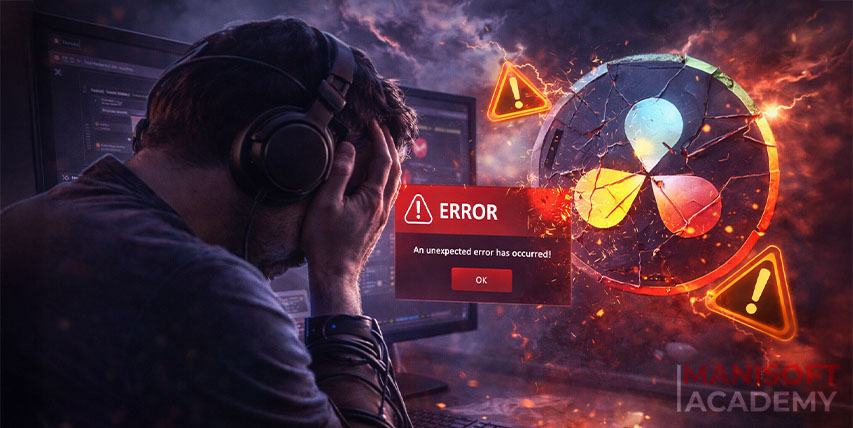


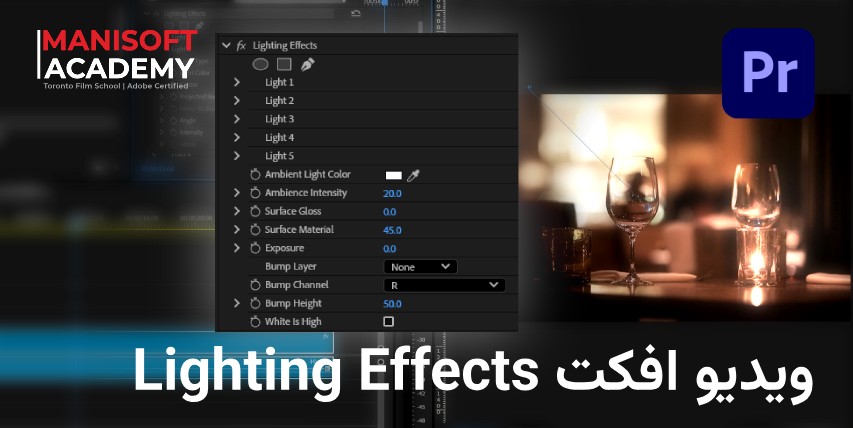
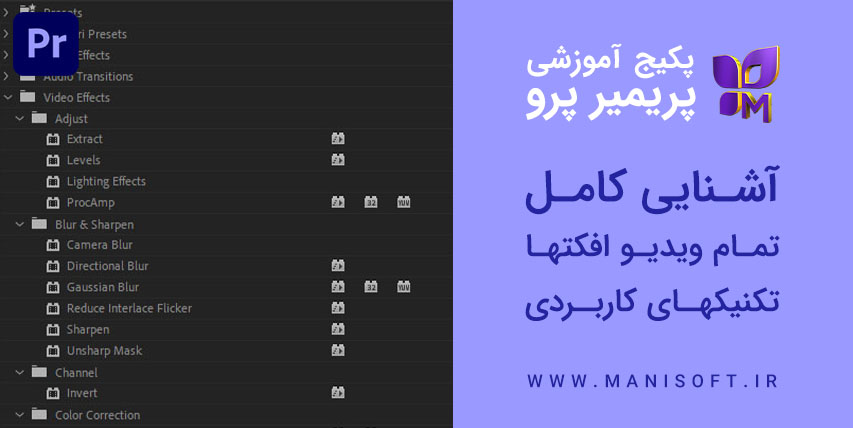
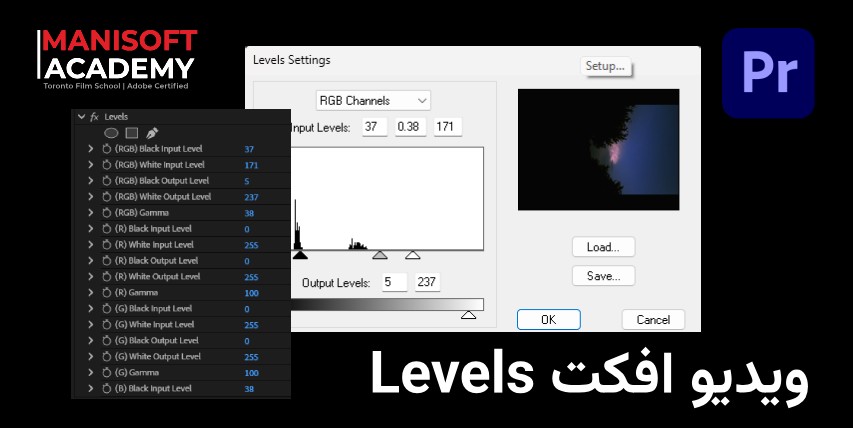
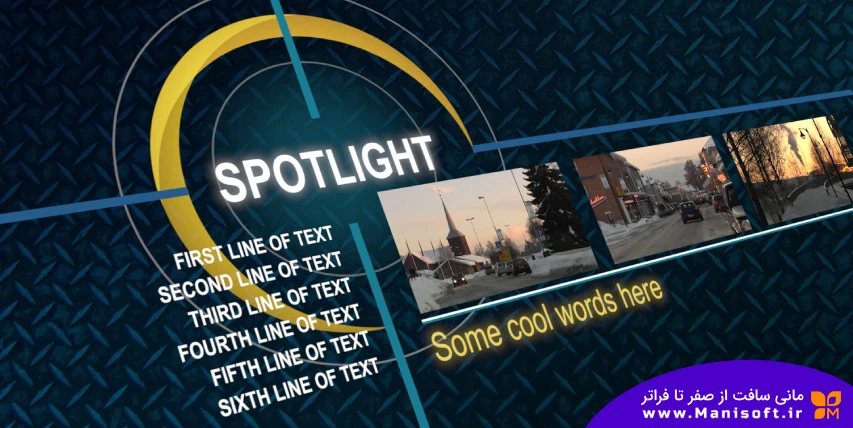










دیدگاه ها
ایمیل شما نمایش داده نمیشود